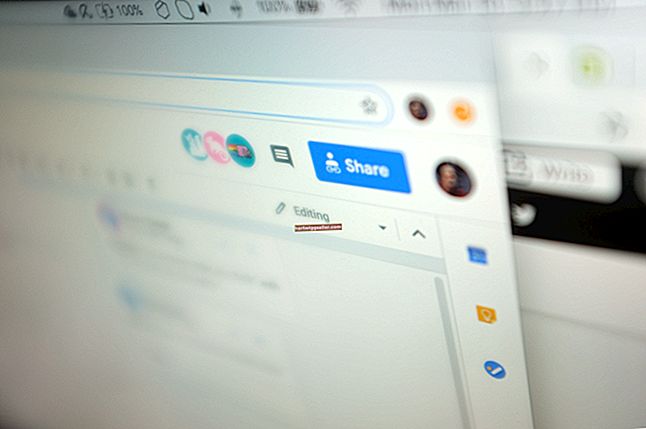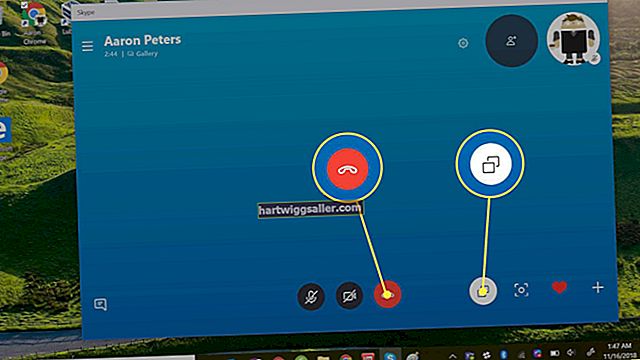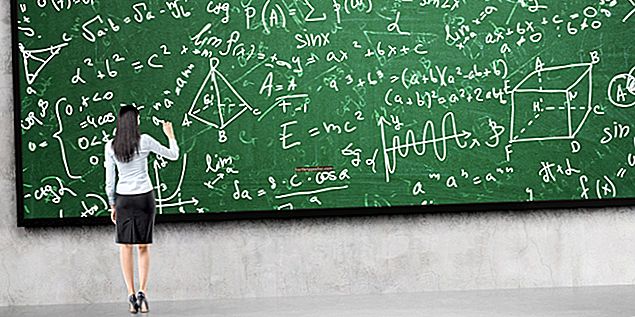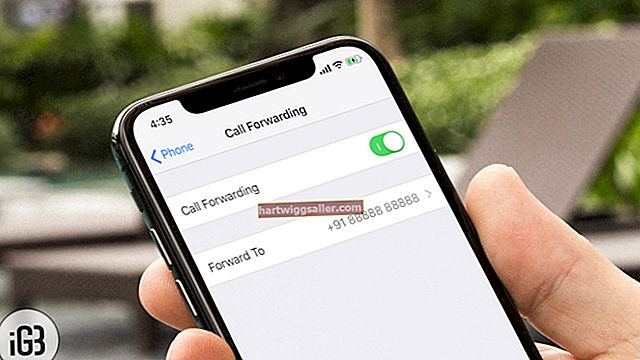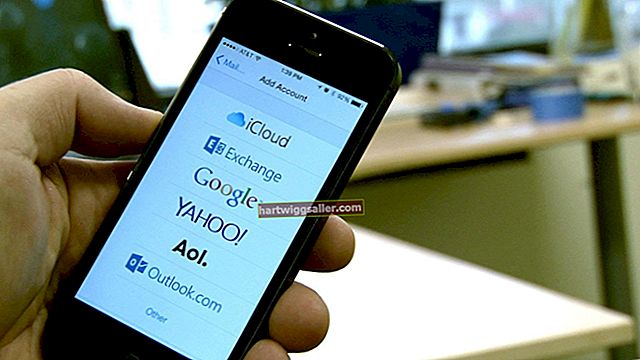உங்கள் வணிகத்திற்கான பேஸ்புக் பக்கத்தை நீங்கள் நிர்வகிக்கும்போது, ஒரு நிகழ்வின் புகைப்பட ஆல்பம் அல்லது ஒரு புதிய தயாரிப்பு அல்லது சேவையை பக்கத்திற்கு வருபவர்களுடன் பகிர்ந்து கொள்ளலாம். பேஸ்புக் பயனர்கள் படங்களைக் காணலாம் மற்றும் முழு ஆல்பத்திலும் அல்லது அதில் உள்ள தனிப்பட்ட புகைப்படங்களிலும் கருத்துரைகளை வழங்கலாம். உங்கள் கணினியில் பதிவேற்ற திட்டமிட்டுள்ள புகைப்படங்களைக் கண்டறிந்து, பின்னர் உங்கள் வணிக பேஸ்புக் பக்கத்திற்கு செல்லவும். ஆல்பத்தைப் பதிவேற்ற ஒரு குறுகிய நேரம் மட்டுமே ஆகும்.
1
உங்கள் பேஸ்புக் வணிகப் பக்கத்தின் மேலே பக்கத்தின் பெயரில் அமைந்துள்ள "புகைப்படங்கள்" என்பதைக் கிளிக் செய்க.
2
திரையின் மேல் வலது மூலையில் அமைந்துள்ள "புகைப்படங்களைச் சேர்" என்பதைத் தேர்ந்தெடுக்கவும்.
3
புதிய ஆல்பத்தில் நீங்கள் சேர்க்க விரும்பும் முதல் புகைப்படத்தைக் கண்டுபிடித்து அதைத் தேர்ந்தெடுக்க கோப்பு உலாவியைப் பயன்படுத்தவும். ஒன்றுக்கு மேற்பட்ட புகைப்படங்களைத் தேர்ந்தெடுக்க, நீங்கள் புகைப்படங்களைத் தேர்ந்தெடுக்கும்போது "ஷிப்ட்" விசையை அழுத்திப் பிடிக்கவும். "திற" என்பதைக் கிளிக் செய்க.
4
சாளரத்தின் மேற்புறத்தில் உள்ள "ஆல்பம் தலைப்பு" என்பதைக் கிளிக் செய்வதன் மூலம் ஆல்பத்திற்கான தலைப்பையும், "இந்த ஆல்பத்தைப் பற்றி ஏதாவது சொல்லுங்கள்" என்பதைக் கிளிக் செய்வதன் மூலம் ஆல்பத்திற்கான விளக்கத்தையும் உள்ளிடவும். ஆல்பத்தில் உள்ள புகைப்படங்களுடன் தொடர்புடைய தேதி, நேரம் மற்றும் இருப்பிடத்தையும் உள்ளிடலாம். நீங்கள் விரும்பினால், புகைப்படங்களில் உள்ள நபர்களை அடையாளம் காண "டேக்" பொத்தானைப் பயன்படுத்தவும். பேஸ்புக் உயர்தர படங்களை காட்ட விரும்பினால் "உயர் தர" தேர்வு பெட்டியில் கிளிக் செய்க.
5
"மேலும் புகைப்படங்களைச் சேர்" பொத்தானைக் கிளிக் செய்வதன் மூலம் ஆல்பத்தில் கூடுதல் புகைப்படங்களைச் சேர்க்கவும்.
6
உங்கள் வணிகப் பக்கத்தில் புதிய ஆல்பத்தைச் சேர்ப்பதை முடிக்க "புகைப்படங்களை இடுகையிடு" பொத்தானைக் கிளிக் செய்க.
7
உங்கள் புகைப்பட ஆல்பம் பக்கத்திற்குத் திரும்பி புதிய ஆல்பத்தைக் கிளிக் செய்க. கருத்து பெட்டியைத் திறக்க ஆல்பத்தில் ஒரு தனிப்பட்ட புகைப்படத்தைத் தேர்ந்தெடுக்கவும். ஒரு கருத்தை உள்ளிட்டு "திரும்ப" அல்லது "Enter" ஐ அழுத்தவும்.